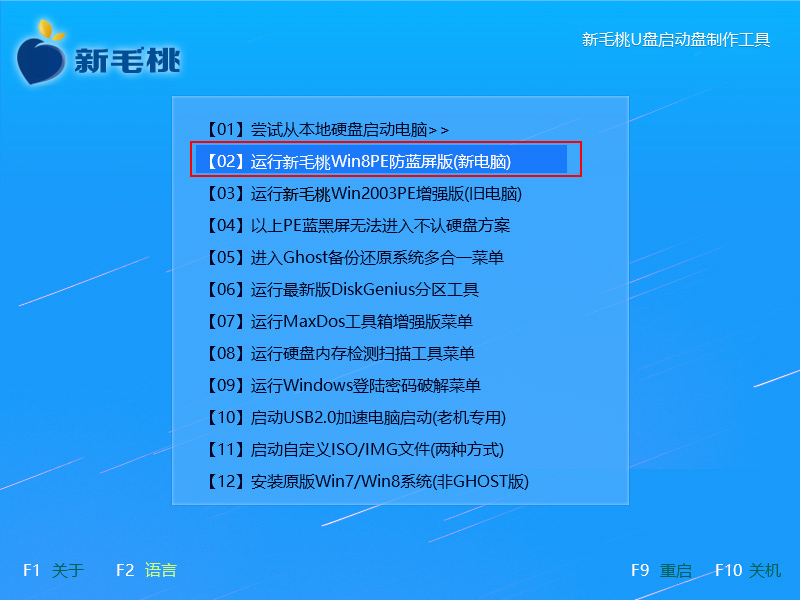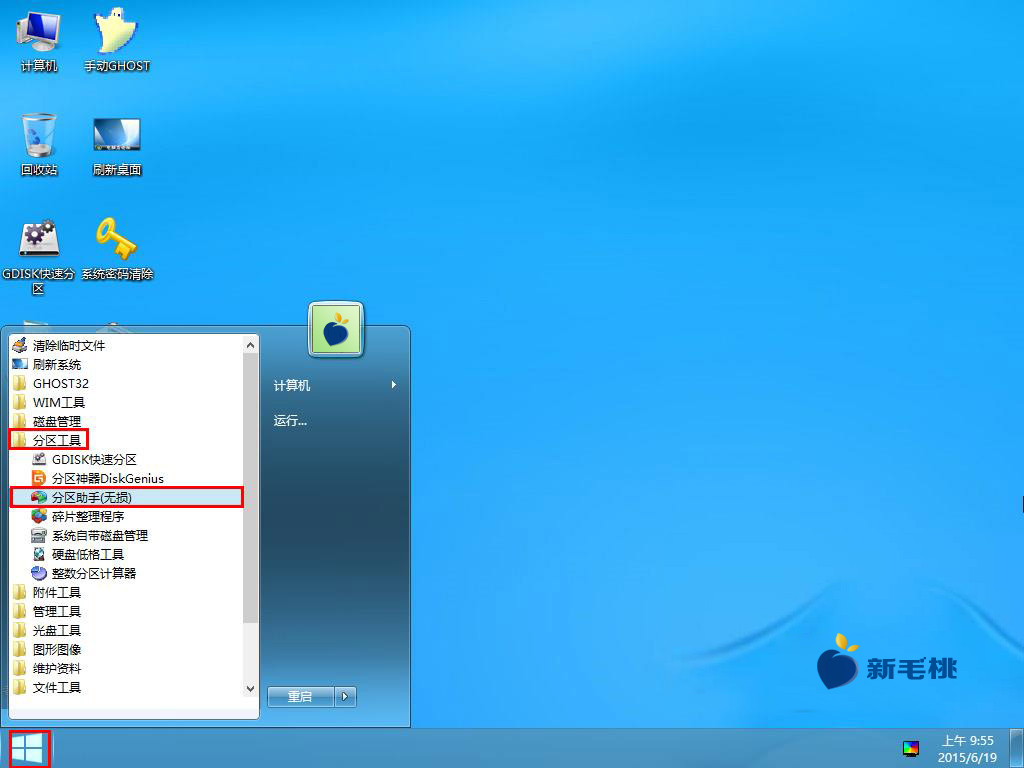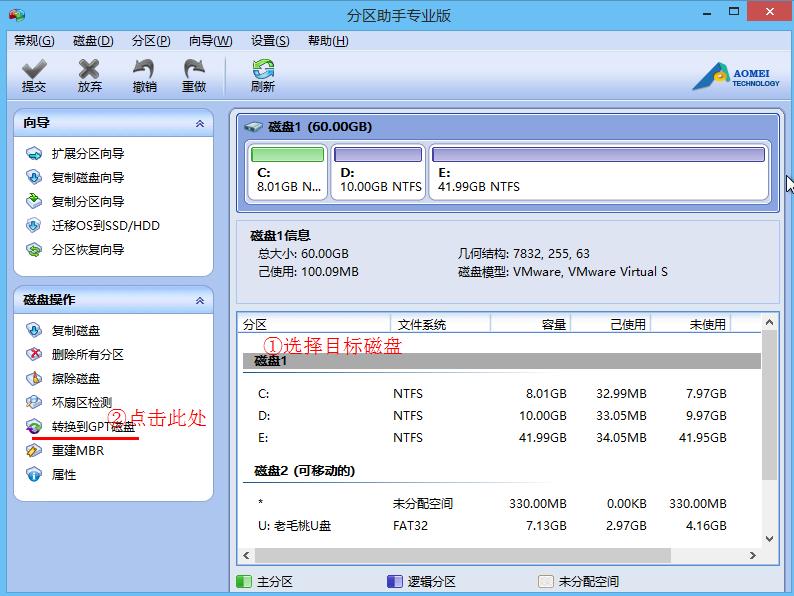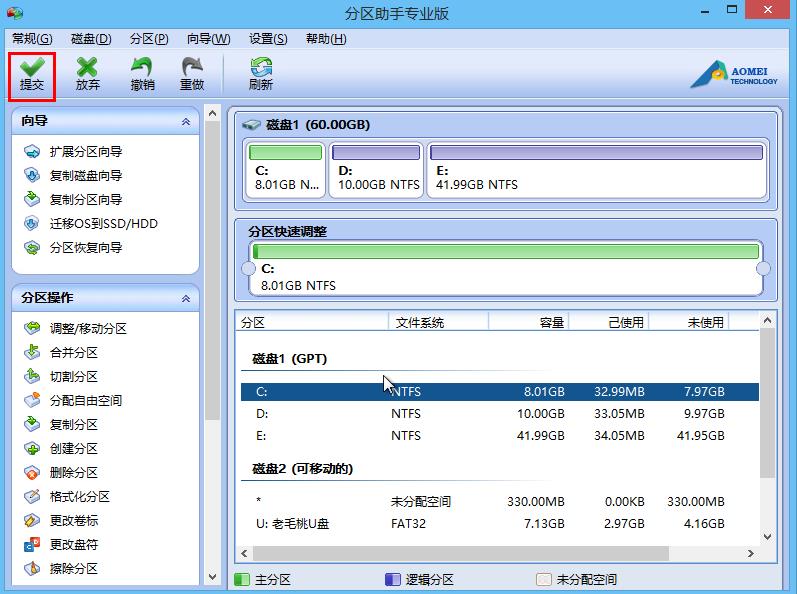有些存储设备如固态硬盘的块大小是1024字节,而不是传统的512字节。MBR格式的电脑磁盘分区对于此类设备是有容量限制的。考虑到这点,需要将MBR转换成GPT才能够支持大容量设备。MBR和GPT怎么转换呢?
由于磁盘GPT格式转换操作会删除磁盘内的所有数据,因此我们需要先备份磁盘,接着做好下列准备工作:
1、将新毛桃u盘启动盘插入主机usb接口,重启电脑,出现开机画面后按快捷键进入新毛桃主菜单,在列表中选择“【02】运行新毛桃Win8PE防蓝屏版(新电脑)”,按Enter键确定,如图所示:
2、在pe系统桌面上依次点击“开始--分区工具--分区助手(无损)”,如图所示:
3、打开分区助手软件后,①在列表中选择目标磁盘;②点击“转换为GPT磁盘”操作,如图所示:
4、随后会弹出窗口询问是否进行磁盘格式转换,确定继续,如图所示:
5、返回到软件主界面,点击“提交”图标,如图所示:
6、待分区助手准备就绪后,点击“执行”开始让程序工作,如图所示:
以上就是新毛桃u盘装系统转换GPT磁盘的步骤,除了前面讲到的支持大容量的1024字节设备外,GPT磁盘分区还可以针对不同数据建立不同分区并创建不同权限,有需要的朋友可以试试这种方法。
责任编辑:新毛桃:http://www.xinmaotao.net